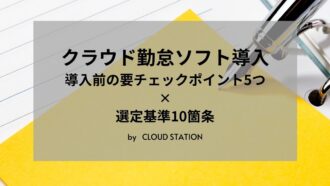算定基礎(定時決定)の反映方法

本記事では、社会保険料を算定する根拠となる「標準報酬月額」が変更された際の、クラウド給与計算システムの設定についてご紹介します。
目次
標準報酬月額の決定と変更方法
社会保険料は、従業員の報酬に基づいて算出されます。この報酬を基に、どのくらいの保険料を支払うのかを決めるための基準が「標準報酬月額」です。
この標準報酬月額は、従業員の状況や報酬の変動に応じて、以下のように決定・変更されます。
定時決定(算定基礎)
毎年7月頃に行われ、4月~6月の報酬をもとに、翌年度の標準報酬月額を決定します。これは、従業員の報酬変動を反映し、より正確な社会保険料を算出するためです。
取得時決定
新規に被保険者となった場合に行われる決定です。入社時の報酬に基づき、標準報酬月額が決定されます。
随時改定(月額変更)
標準報酬月額に大きな変動があった場合に行われる変更です。報酬の変動を迅速に反映するため、報酬が大幅に増減した場合などに適用されます。
産休・育休明け月額変更
産休・育休を取得していた従業員が復職した場合に行われる変更です。復職後の報酬に基づき、標準報酬月額を決定します。
定年再取得
定年退職後に再雇用された場合に行われる決定です。再雇用時の報酬に基づき、標準報酬月額を決定します。
それぞれの決定・変更の特徴
これらの決定・変更手続きは、従業員の状況や報酬の変動に応じて行われ、常に適切な社会保険料が支払われるようになっています。それぞれの決定・変更には、以下の特徴があります。
定時決定
1年間、決定された標準報酬月額が適用されます。
取得時決定
入社月からの標準報酬月額が決定されます。
随時改定
報酬の変動が大きい場合などに適用され、月額変更届を提出する必要があります。
産休・育休明け月額変更
産休・育休中の報酬と復職後の報酬が大きく異なる場合に適用されます。
定年再取得
取得時決定と同様の手続きが行われます。
freee人事労務
勤怠管理や給与計算から年末調整、入退社手続きなどの業務までを「一気通貫」で行うことが特徴のfreee人事労務。もちろん、定時決定もfreee人事労務のなかで行うことができます。
ただし、その結果を従業員情報に自動反映させる機能はなく、管理者が手動で変更する必要がありますので注意が必要です。
1:画面上で一人ずつ更新
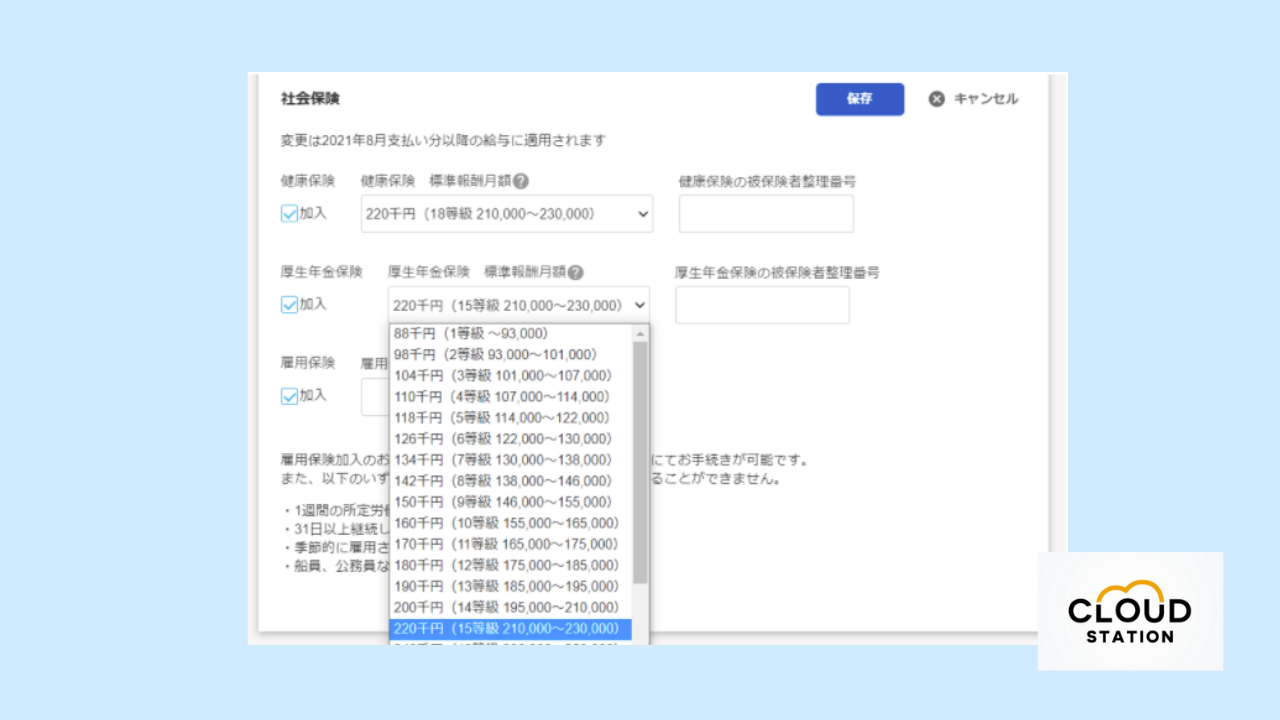
まず、該当の従業員情報の編集画面を開きましょう。
この際、どの支払月の情報を編集しているかを確認することが最重要です。freee人事労務は画像のように、月別に従業員情報を保有できることも特徴的です。
過去分にさかのぼって、当時の等級や基本給設定を容易に確認することができ、未来月についても昇給の予約などをしやすくなっています。
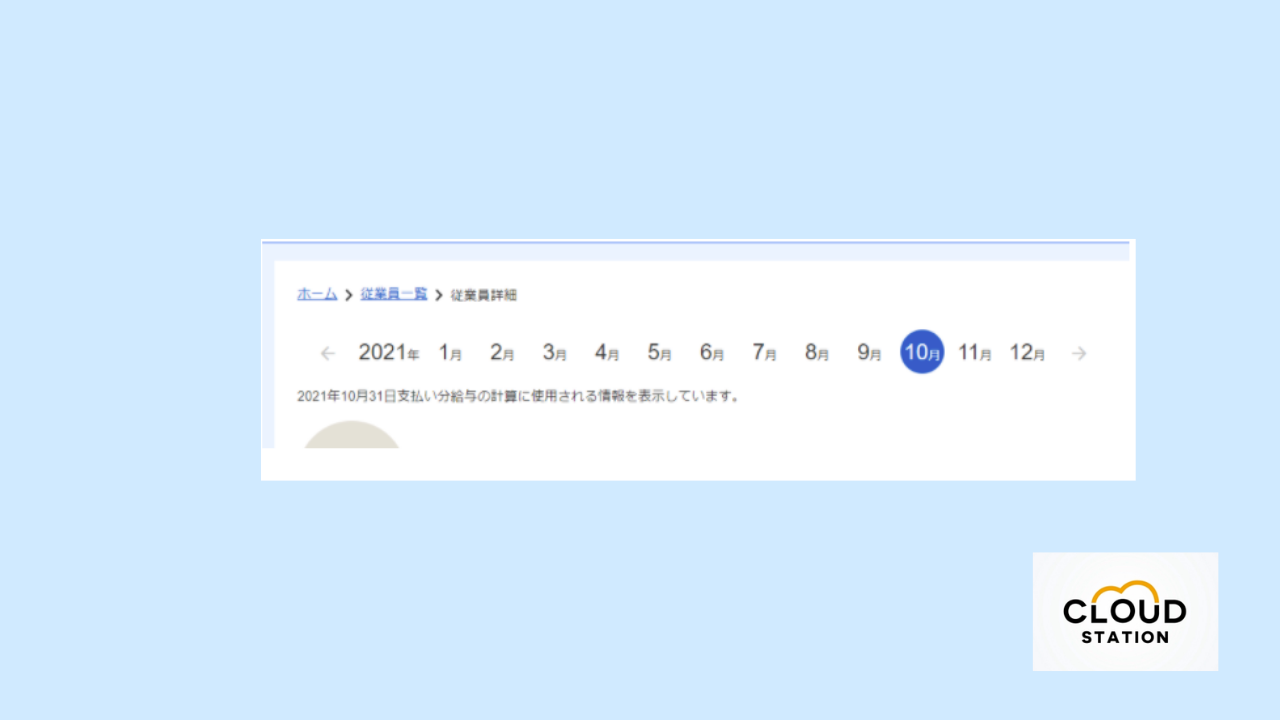
2:標準報酬月額についてのみCSVで上書きインポート
freee人事労務には、従業員情報の一部項目だけを上書きインポートできる便利な機能があります。
従業員画面で「一括更新」>「標準報酬月額の一括更新」>対象年月(支払月)を選択>「はじめる」
続いて、標準報酬月額の一括更新画面で「CSVをダウンロード」をクリックし、インポート用テンプレートCSVをダウンロード、これに上書きし、最終的に同じ画面上にアップロードすれば完了です。
Excelなどの表計算ソフトで編集作業をする際に、算定結果を見ながら自身で標準報酬月額を書き起こすという手作業がどうしても発生してしまいます。
必ず別の方がダブルチェックをするなど、記載内容にミスが起こらないように注意を払うことが必要です。
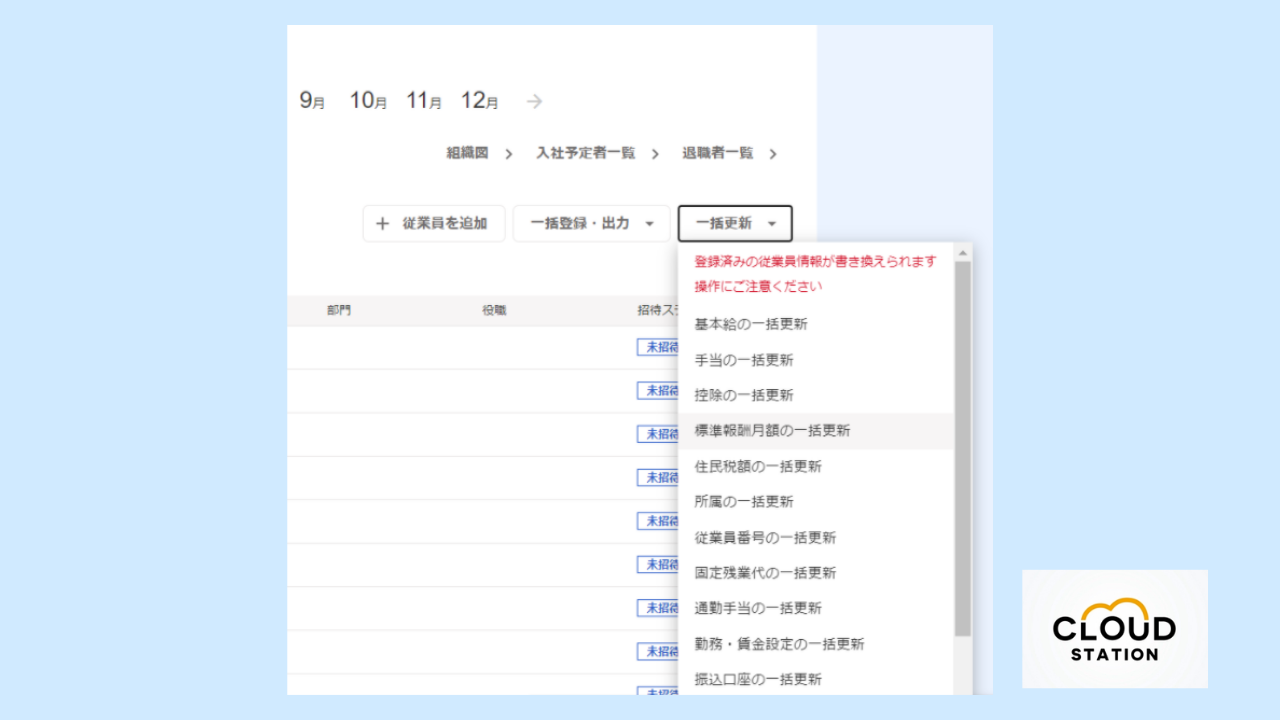
マネーフォワード クラウド給与
マネーフォワード クラウド給与(以下:MF給与)は、従業員マスタを月別に持てるわけではありません。
しかし、標準報酬月額を複数登録できる機能がありますので、標準報酬月額が変更となる場合に、事前に変更後の標準報酬月額も登録することができるようになりました。
1:画面上で一人ずつ更新
「従業員一覧」>「給与情報」>「健康保険/厚生年金保険」を編集します。
適用開始月を入力し、月額表から新しい等級を選択して保存します。
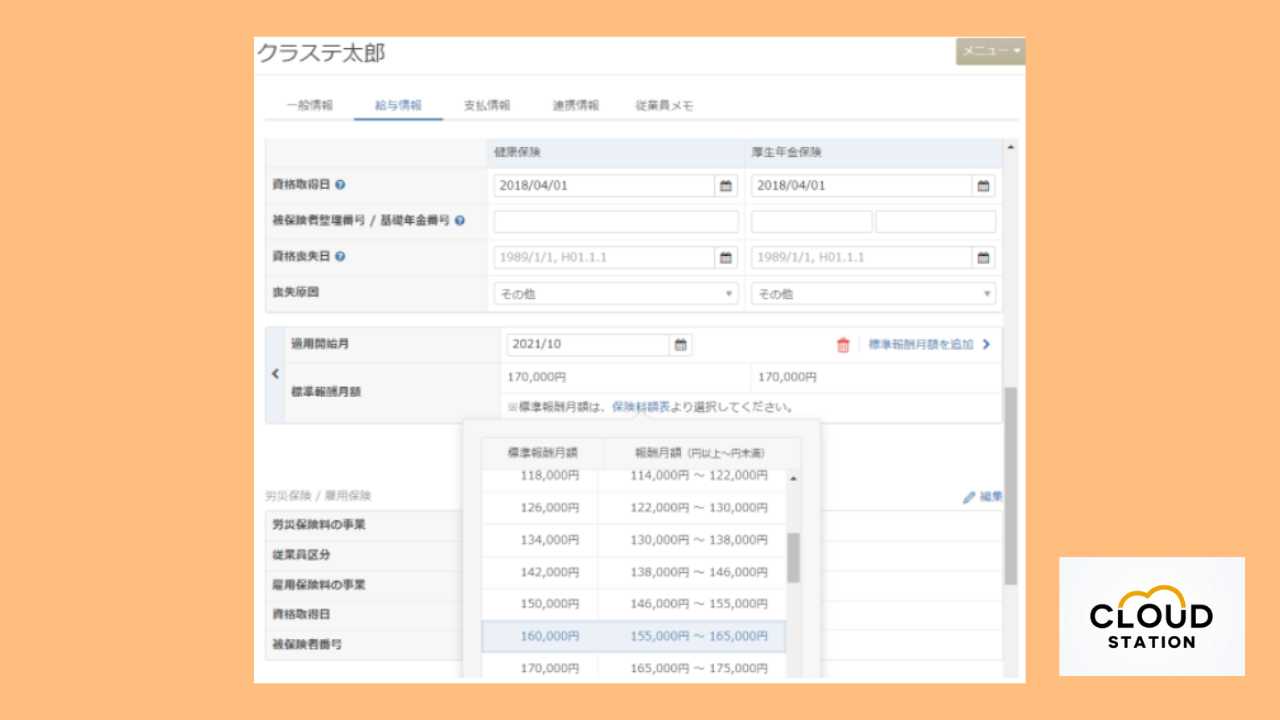
※二以上勤務者の場合など、任意の社会保険料を控除することもできます。
こちらは履歴を持たせて管理することはできませんので、変更のタイミングに注意する必要があります。
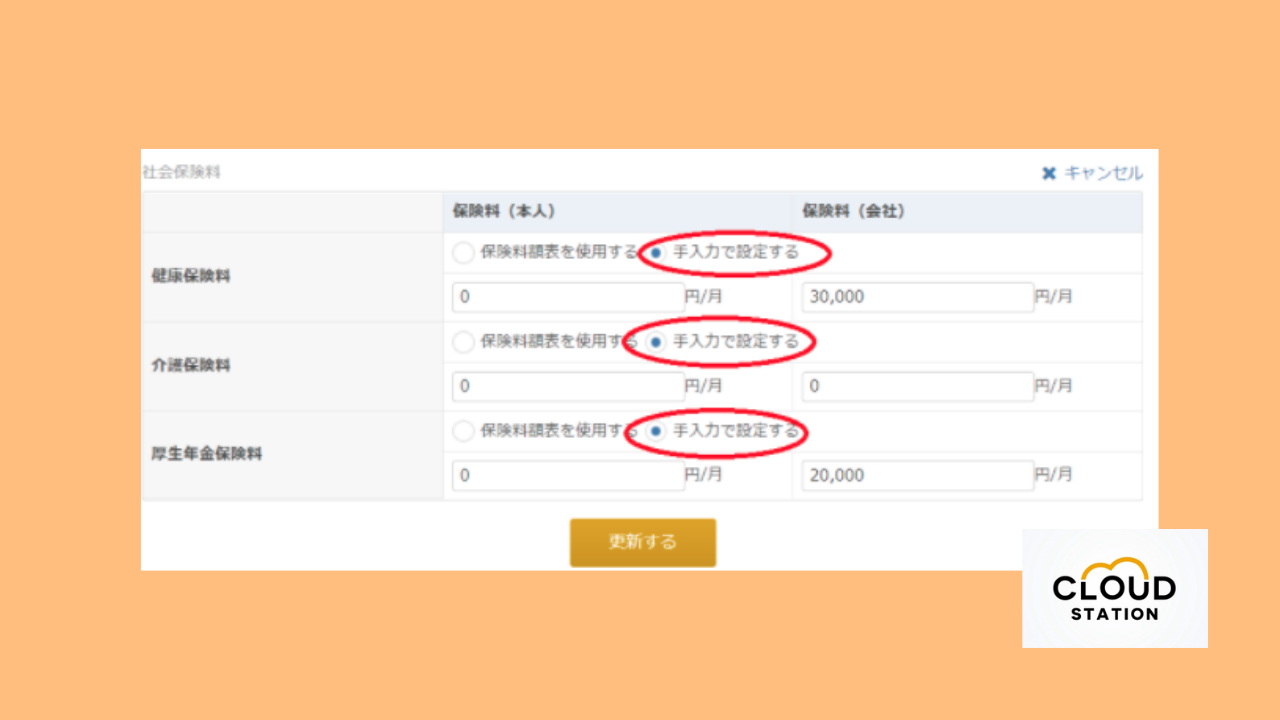
◼︎参考動画
2:一括CSVインポート
まず最新の従業員情報をダウンロード、標準報酬月額の欄を編集・追記し、上書き保存をしてMF画面上にアップロードすることです。
この場合の注意点は「桁数」です。
表計算ソフトで編集する場合には、標準報酬月額以外の欄の桁数にも注意しておきましょう。意図せずに、口座番号や被保険者番号といった欄の桁数が減ってしまう可能性がありますので、十分気をつけてください。
また、MF給与と連携して「マネーフォワード クラウド社会保険」を利用して算定基礎届を提出している場合には、MF給与の従業員情報から「従業員の追加/更新」>「マネーフォワード クラウド社会保険から標準報酬月額をインポート」で、簡単に各従業員の標準報酬月額を更新することができます。
◼︎参考情報
マネーフォワード クラウド社会保険(FAQ):「随時改定」と「定時決定」の結果を「マネーフォワード クラウド給与」に取り込む方法を教えてください。
◼︎参考動画
ジョブカン給与計算
1:画面上で一人ずつ更新
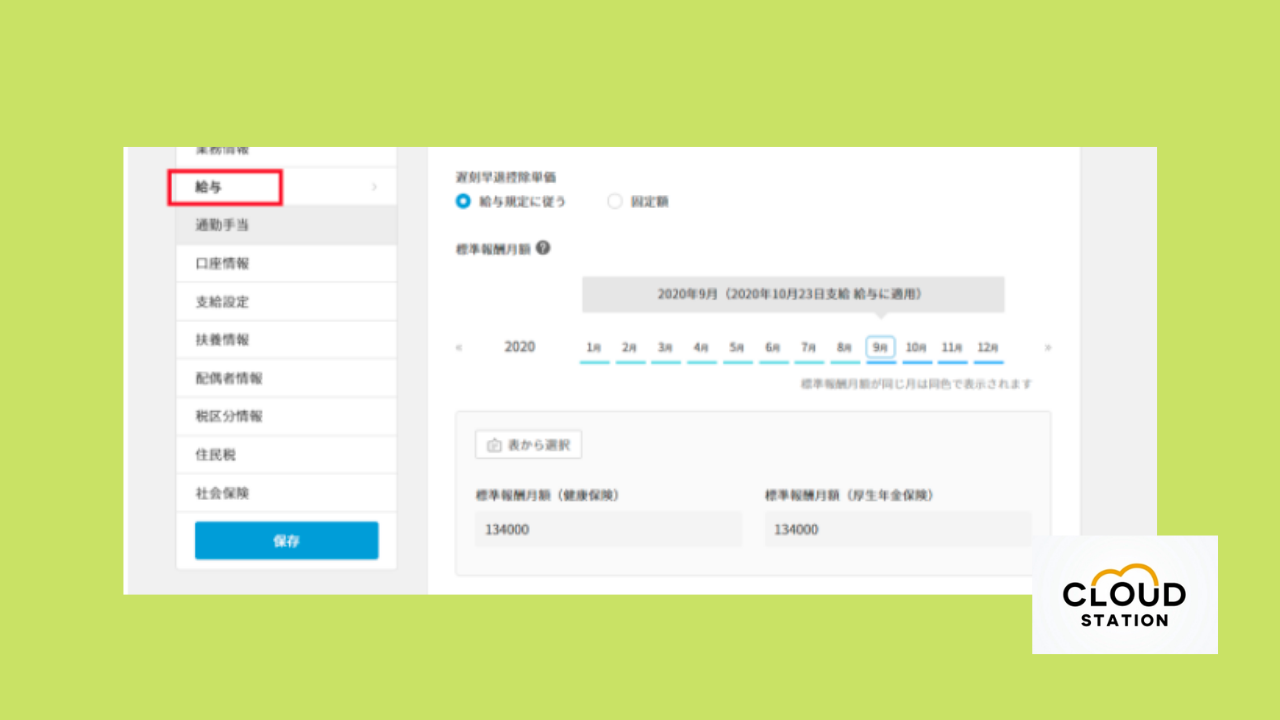
2:標準報酬月額についてのみCSVで上書きインポート
こちらはTECO Designとジョブカン給与計算とのコラボ企画によって実現した機能改善です!
これによって、従業員情報の一部項目だけを上書きインポートできるようになりました。
まず、標準報酬月額変更用のフォーマットを作成します。「従業員一覧」>「従業員データダウンロード」>「新規項目フォーマット作成」を選択します。
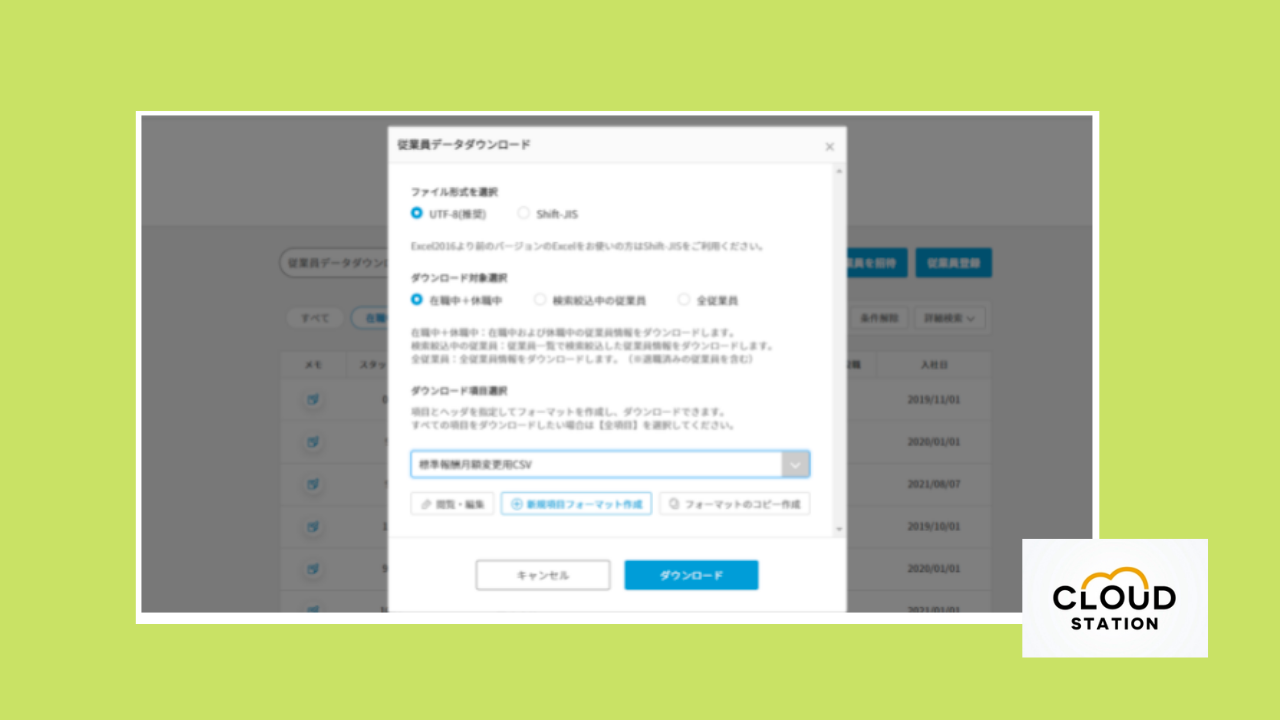
標準報酬月額の部分だけを上書きできる内容のフォーマットを作成し、保存します。
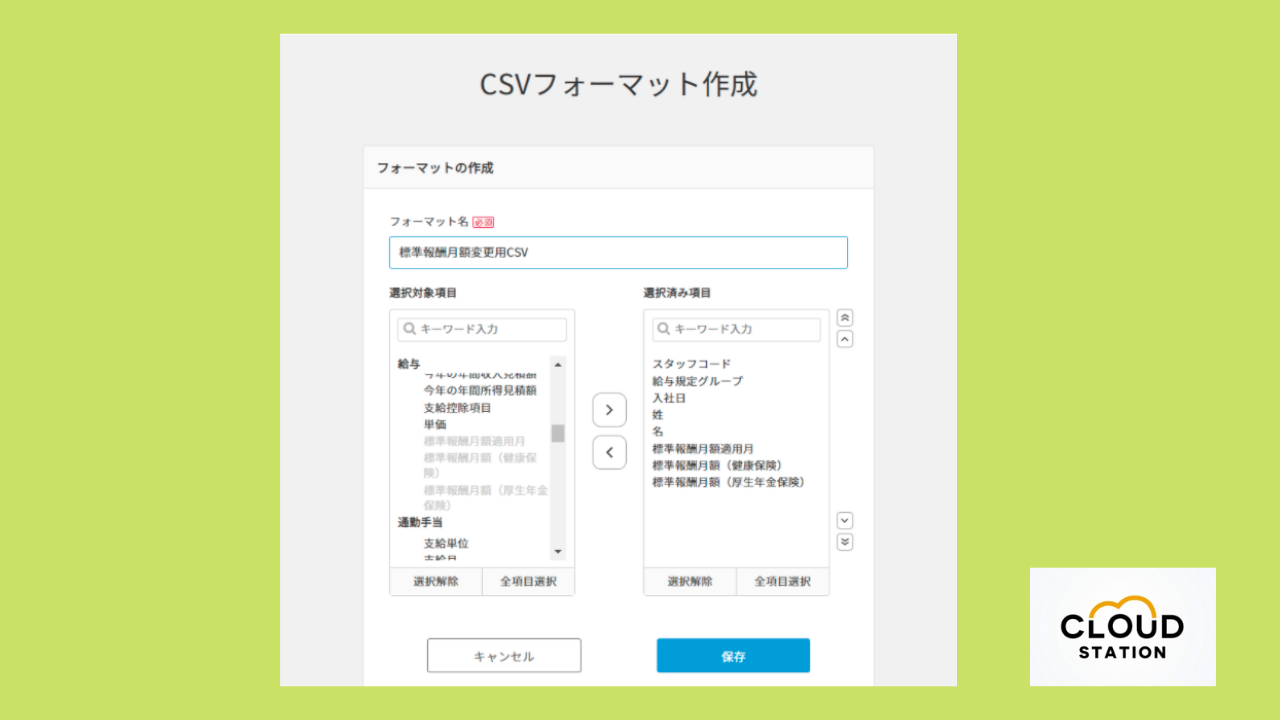
その際に作ったフォーマットを使ってデータをダウンロードし、そちらをひな型として編集・保存したものを、今度は「従業員登録」>「更新(CSVインポート)」からアップロードすると反映されます。
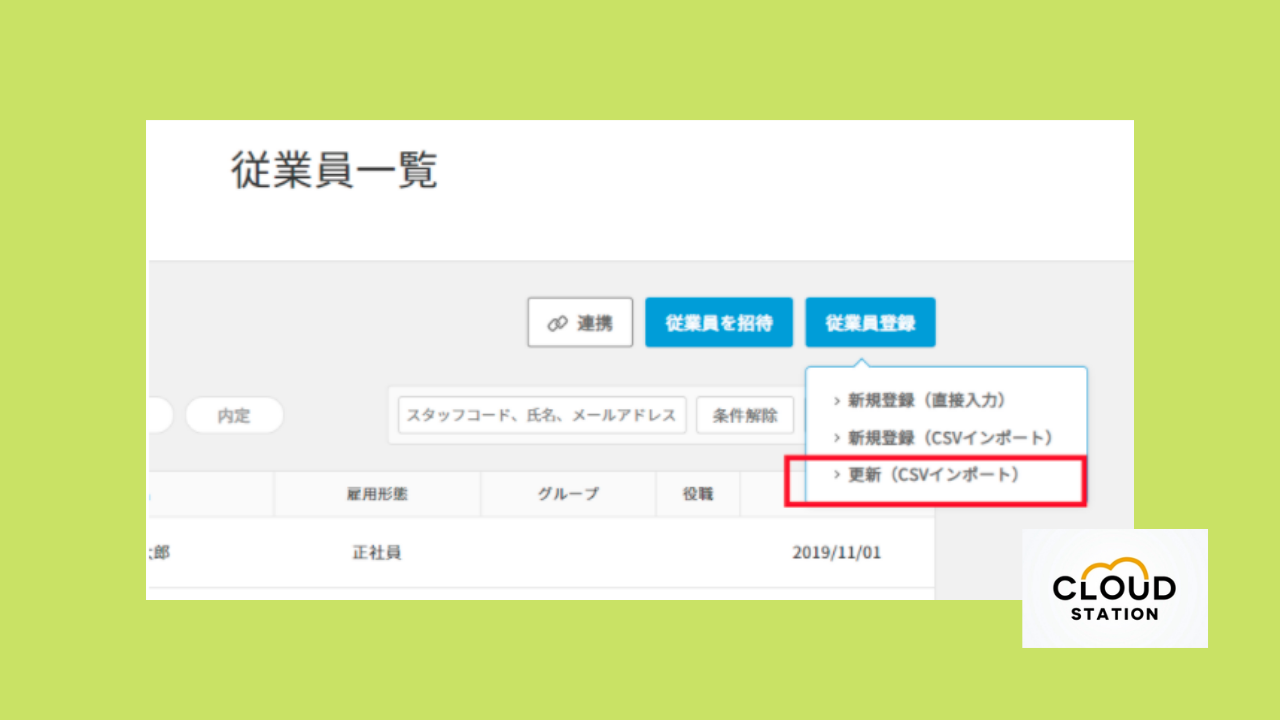
他にもフォーマットを作っておけば、住民税のみの変更・基本給のみの変更などの操作も簡単に行うことができます。
◼︎参考動画
3:算定基礎届の自動作成
ジョブカン給与計算では、3月・4月・5月・6月支給の給与を確定すれば「算定基礎届」を自動作成でき、定時決定もラクに済ませることができます。こちらの機能を使っていれば、改定後の標準報酬月額も簡単に従業員マスタに反映させることができます。
決定後の標準報酬月額を従業員情報に反映させるためには、左側メニューの「書類作成」>「算定基礎届」>該当年度を選択>「標準報酬月額改定」>「確定」をクリックします。
共通の注意事項(ジョブカン給与計算・MF給与)
算定基礎届を提出し標準報酬月額が決まると、健康保険組合から「標準報酬月額決定通知書」が送られてきます。この内容を確認し、クラウド上で自動反映した標準報酬月額の値と相違がないかを確認しなければなりません。
「標準報酬月額決定通知書」の内容と異なる場合には通知書通りの設定になるよう、画面上で修正が必要です。
◼︎参考動画
よくある質問
Q:標準報酬月額が低いとどうなるのですか?
A:社会保険料が少なくなり、従業員の負担が軽くなりますが、将来受け取れる年金額も少なくなります。
Q:標準報酬月額が高いとどうなるのですか?
A:社会保険料が多くなり、従業員の負担が重くなりますが、将来受け取れる年金額が多くなります。
Q:月額変更届は、どのくらいの頻度で提出すればよいのですか?
A:報酬の変動が大きい場合や、制度改正があった場合は、随時提出する必要があります。
まとめ
社会保険料の算出は、従業員の状況や報酬の変動によって常に変化します。事業主は、これらの決定・変更手続きを正確に行うことで、従業員が適切な社会保険の恩恵を受けられるよう、適切な手続きを行うことが重要です。
※上記は一般的な説明であり、実際の処理については、加入している社会保険の種類や事業所の状況によって異なる場合があります。
※社会保険の手続きは複雑なため、ご不明な点は社会保険労務士などの専門家にご相談ください。